安全模式🚀XP系统小鱼教您轻松进入安全模式的详细步骤
- 问答
- 2025-08-03 14:26:25
- 6
🚀小鱼教您轻松进入XP系统安全模式啦!🚀
嘿,小伙伴们!是不是有时候觉得电脑像个小淘气,总爱闹点小脾气?😤 别担心,今天小鱼就带你走进XP系统的“安全小天地”——安全模式!🛡️ 跟着我的步骤,保证你轻松搞定,让电脑乖乖听话!😉
🔧 方法一:开机狂按F8键 🔧
-
开机自检时:眼睛盯紧屏幕,当看到“Starting Windows XP”或者电脑品牌LOGO时,👀 立刻、马上、迅速地狂按F8键!🖱️ 就像这样:F8、F8、F8……(重要的事情说三遍!)
-
进入高级选项菜单:恭喜你,成功进入“Windows高级选项菜单”!🎉 这里有好几个选项,用上下方向键🔼🔽选中第一个“安全模式”,然后狠狠地敲一下回车键↩️!
-
选择用户并登录:你会看到用户列表,👤 选第一个管理员账户,输入密码(如果有的话),然后再次敲回车↩️!
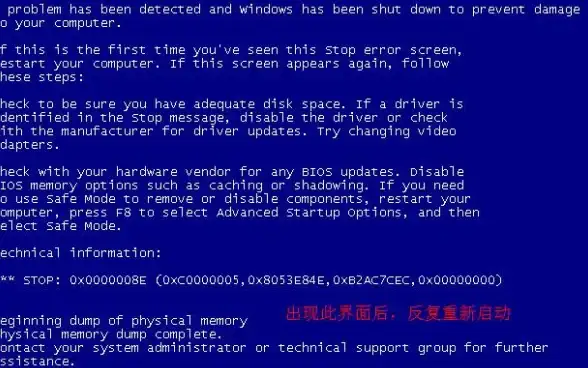
-
确认进入安全模式:会弹出一个对话框,💬 问你是否确定进入安全模式,这时候,当然要选“是”啦!✅ 稍等片刻,你就会看到那个熟悉的黑色背景、四周写着“安全模式”的桌面啦!🖥️
💡 小贴士 💡:
- 如果你用的是华硕主板的电脑,💻 记得要在BIOS硬件自检画面过后,再按F8键哦!不然可能会弹出华硕的开机引导菜单,😵 那就进不了安全模式啦!
- 启动安全模式的时间会比正常模式长一点,🕰️ 就像等外卖一样,需要耐心等待一下哦!😋
🔧 方法二:通过系统配置实用程序 🔧
如果你觉得方法一太“暴力”,😅 那就试试这个温柔的方法吧!
-
打开运行窗口:点击“开始”菜单,🖱️ 选择“运行”,然后输入“msconfig”,敲回车↩️!
-
进入系统配置实用程序:在弹出的窗口中,🖥️ 你会看到“正常启动”这一项,把它改成“诊断启动”,🔄 然后按“应用”按钮。
-
忽略错误提示:按了“应用”后,可能会弹出一个错误提示,🚫 别管它,直接按“确定”,然后按“关闭”按钮。
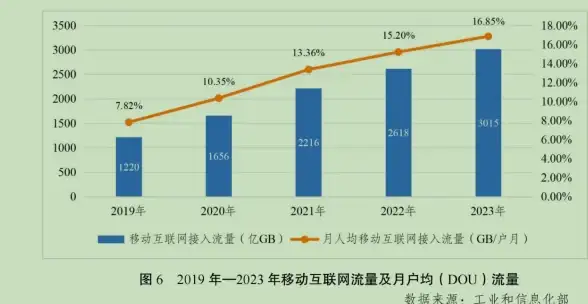
-
重启电脑:这时候,会弹出一个信息框,💬 告诉你重启才能使设置生效,那就重启吧!🔄
-
再次按F8键:重启后,当进入系统选项时,🖥️ 再次狂按F8键!🖱️ 然后选择“安全模式”,敲回车↩️!
🎉 恭喜你,成功进入安全模式!🎉
在安全模式下,你可以进行系统修复、🔧 杀毒、🦠 磁盘清理等操作,🧹 让电脑恢复健康!💪 记得哦,安全模式下的桌面是黑色背景,四周写着“安全模式”,🖥️ 窗体也是经典的Windows 2000样式,👴 是不是很有复古感呢?😄
好啦,今天的教程就到这里啦!👋 如果你还有其他问题,🤔 欢迎随时来找小鱼哦!🐟 我们下次再见啦!👋
本文由 业务大全 于2025-08-03发表在【云服务器提供商】,文中图片由(业务大全)上传,本平台仅提供信息存储服务;作者观点、意见不代表本站立场,如有侵权,请联系我们删除;若有图片侵权,请您准备原始证明材料和公证书后联系我方删除!
本文链接:https://vps.7tqx.com/wenda/526364.html
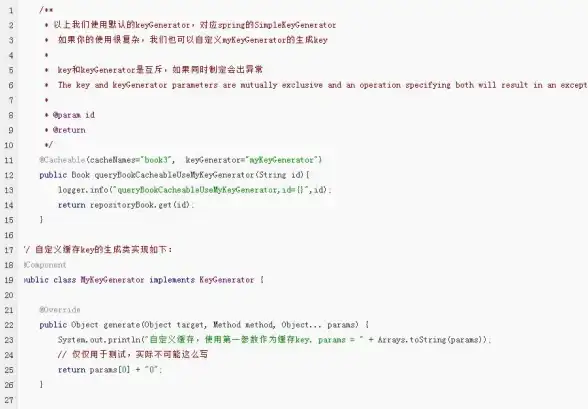






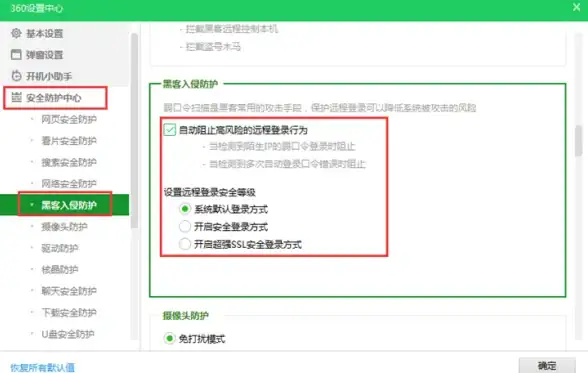

发表评论